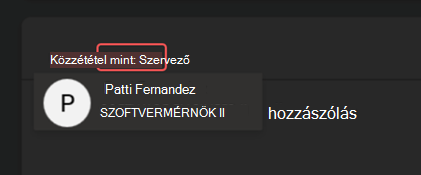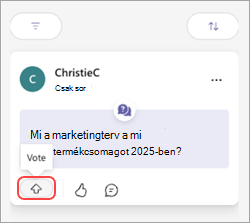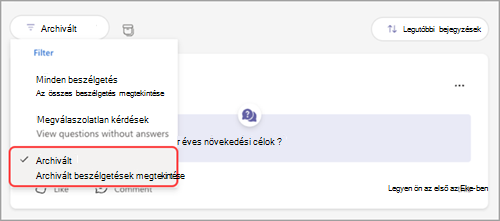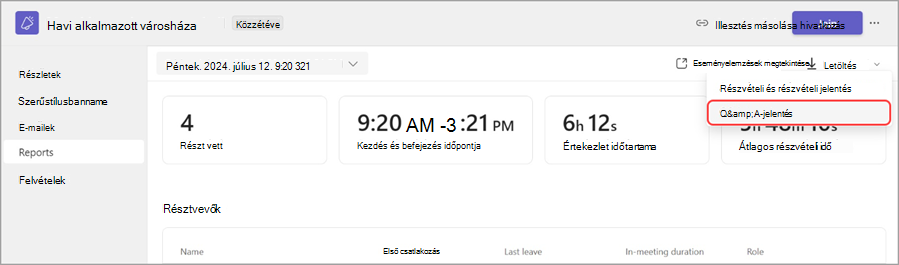Q&A a Microsoft Teamsben
Tartalom
A Q&A beállítása
A Q&A beállítása nagy, strukturált értekezletekhez, például városházákhoz vagy webináriumokhoz a résztvevők kérdéseinek kezeléséhez.
Az Outlookból
-
Nyisson meg egy új naptáreseményt.
-
Az ablak tetején válassza az Értekezlet beállításai lehetőséget.
-
Nyissa meg a Q&A engedélyezése lehetőséget, és válassza az Igen váltógombot.
A naptárból
-
Válassza a Naptár
-
Jelöljön ki egy eseményt, és válassza a Szerkesztés
-
Az Esemény területen válassza az Értekezlet beállításai
-
A Részvétel
-
Válassza a Save (Mentés) lehetőséget.
-
Válassza a Naptár
-
Válasszon ki egy értekezletet vagy eseményt.
-
Válassza a Szerkesztés lehetőséget.
-
Az értekezlet leírásában tartsa lenyomva a Ctrl billentyűt, és válassza az Értekezlet beállításai lehetőséget.
-
A Részvétel
-
Válassza a Mentéslehetőséget.
Értekezlet vagy esemény során
-
Csatlakozzon egy Teamsben szervezett értekezlethez.
-
Válassza a További műveletek
-
Válassza a Beállítások
-
Az Engagement
-
Válassza a Save (Mentés) lehetőséget.
Megjegyzés: A Q&A az értekezlet ablakában és az értekezlet csevegésében lapként érhető el a résztvevők számára az értekezlet során.
Ajánlott eljárások a Q&A beállításához
Az értekezlet beállításai között további beállításokat is alkalmazhat a zökkenőmentesebb Q&A-élmény érdekében:
-
A Szerepkörök
-
Az értekezlet csevegésének kikapcsolása (nem kötelező): Ha nem szeretné, hogy a résztvevők a Q&A mellett használják az értekezlet csevegését, válassza a Ki lehetőséget az Értekezleti csevegés legördülő menüből.
Kezelés – kérdések és válaszok
A Q&A-t kezelő személyek moderálhatják a kérdéseket, és módosíthatják a Q&A beállításait. Alapértelmezés szerint a szervezők és a társszervezők kezelhetik a Q&A-t. A Teams városházáiban és webináriumaiban lehetővé tehetik az előadók számára a Q&A kezelését is.
Annak módosítása, hogy ki kezelheti a Q&A-t egy városházán vagy webináriumon:
-
Válassza a Naptár
-
Nyissa meg a városházát vagy a webinárium részleteit.
-
Válassza az Értekezlet beállításai
-
Válassza az Előjegyzés
-
Válasszon egy lehetőséget a Ki kezelheti a Q&A-t legördülő menüből.
-
Válassza az Alkalmaz gombot.
Ez a beállítás bármikor módosítható egy városháza vagy webinárium előtt, alatt és után. Jelenleg nincs korlátozva, hogy egyszerre hányan kezelhetik a Q&A-t.
Megjegyzések:
-
Az előadói Q&A-kezelés csak a városházákban és a webináriumokban érhető el. A Q&A-t más értekezleteken és eseményeken csak szervezők és társszervezők kezelhetik.
-
Csak a szervezet előadói, illetve a Microsoft 365 bejelentkezéssel rendelkező külső előadók kezelhetik a Q&A-t. További információ: Külső vendégekkel végzett munka.
Q&A-kérdések moderálása
Kapcsolja be a moderálást a kérdések áttekintéséhez és jóváhagyásához, mielőtt azok megjelennének a Q&A-hírcsatornában. A közzétett kérdésekre adott válaszokat nem moderáljuk. A moderálás bekapcsolása után az nem kapcsolható ki.
A moderálás bekapcsolása a Q&A-ben:
-
Az értekezlet vezérlőiben válassza a Q&A
-
A Q&A panelen válassza a Q&A-beállítások
-
Válassza a Save (Mentés) lehetőséget.
Privát válaszok
A privát válaszok alapértelmezés szerint moderálással érhetők el, hogy a moderátorok válaszolhassanak a felülvizsgálat alatt álló kérdésekre. A privát válaszok csak a moderátorok és a kérdést feltevő résztvevő számára láthatók. A résztvevők megtekinthetik a saját kérdéseiket, és válaszolhatnak a privát válaszokra a Saját kérdések hírcsatornában. A privát válaszok törlődnek, ha a kérdést közzéteszik.
Bejegyzések áttekintése és megválaszolás
Ha a moderálás be van kapcsolva, három lap jelenik meg a Q&A panelen:
-
Véleményezés alatt: Új kérdések jelennek meg a Véleményezés alatt lapon. Bármely moderátor áttekintheti a kérdéseket.
-
Közzétéve: A közzétett kérdések a Közzétett lapra kerülnek, és minden résztvevő számára láthatók lesznek.
-
Elvetve: Az elvetett kérdések később közzétehetők, ha szükséges. A moderátorok nem válaszolhatnak privát módon az elvetett kérdésekre.
Minden moderátor önállóan vagy szervezőként válaszolhat vagy tehet közzé üzeneteket a moderátorok egységesebb hangjának érdekében. Ha Szervezőként tesz közzé bejegyzést, a neve el lesz rejtve a résztvevők és más szervezők elől a Q&A panelen. Az értekezletszervezők továbbra is láthatják mindenki identitását a letöltött Q&A-jelentésben.
Váltás saját magaként vagy szervezőként történő közzététel vagy válaszközvetítés között:
-
Válassza a Szervező lehetőséget, vagy a saját nevét a Közzététel másként elem mellett.
-
Válassza ki a másik kapcsolót a váltáshoz.
Fontos: A Szervezőként közzétett bejegyzések és válaszok megfelelőségi célokból továbbra is az adott személyhez lesznek társítva.
Résztvevők Q&A-élménye
A résztvevők részt vehetnek a Q&A-ben a Teams asztali, mobil- és webes verziójában. A résztvevők csak egyetlen Q&A-hírcsatornát láthatnak, függetlenül attól, hogy az értekezlet moderálva van-e. Itt kérdéseket tehetnek közzé, válaszolhatnak, szavazhatnak és reagálhatnak rájuk.
Ha a felhasználók moderált Q&As formátumban tesznek közzé kérdéseket, értesítést kapnak a kérdés beérkezéséről, és, hogy az közzé lesz téve, miután egy moderátor jóváhagyta.
Megjegyzés: A Q&A nem lesz elérhető csak azon csak megtekintő résztvevők számára, akik az értekezlet kapacitásán túllépve csatlakoztak.
Szavazással kapcsolatos kérdések
A résztvevők szavazhatnak egy adott kérdésre, ha támogatják vagy egyetértenek vele. Minden résztvevő egyszer szavazhat az egyes kérdésekre.
Kérdés megválaszolása:
-
Az értekezlet vezérlőiben válassza a Q&A
-
Válassza a kérdés alján megjelenő nyilat.
A résztvevők megtekinthetik a legtöbb szavazattal rendelkező kérdéseket a Rendezés
Szavazatok kikapcsolása
Alapértelmezés szerint a szavazás be van kapcsolva a Q&A-ben, de ki is kapcsolható.
A szavazás kikapcsolása a Q&A-ben:
-
Az értekezlet vezérlőiben válassza a Q&A
-
A Q&A panelen válassza a Q&A-beállítások
-
Kapcsolja ki a Szavazatok kapcsolót.
-
Válassza a Save (Mentés) lehetőséget.
Névtelen kérdések és megjegyzések engedélyezése
Miután bekapcsolta a Q&A-t, engedélyezheti a résztvevőknek, hogy névtelenül tegyenek fel kérdéseket, és névtelenül tegyenek megjegyzéseket.
Névtelen kérdések és megjegyzések engedélyezése:
-
Az értekezlet vezérlőiben válassza a Q&A
-
A Q&A panelen válassza a Q&A-beállítások
-
Kapcsolja be a Névtelen bejegyzések és/vagy a Névtelen válaszok kapcsolót.
A közzétett kérdés vagy megjegyzés nincs társítva a résztvevővel, és a szervezet nem tudja nyomon követni. A moderátorok bármikor kikapcsolhatják a funkciót. Ezt követően a korábbi névtelen kérdések és megjegyzések névtelenek maradnak.
Ha a moderálás engedélyezve van, moderálhatja a névtelen kérdéseket, de nem moderálhatja a névtelen megjegyzéseket. Hasonló ahhoz, ahogyan a nem névtelen megjegyzéseket nem lehet moderálni.
Megjegyzés: A névtelen kérdésekre adott válaszok és válaszok nem névtelenek. A névtelen megjegyzésekre adott reakciók szintén nem névtelenek. Javasoljuk, hogy az anonimitás megőrzése érdekében tiltsa le a reakciókat.
Archívum kérdések
Archiválja a kérdéseket a Q&A-s ismétlődő értekezleteken vagy eseményeken, hogy a fő hírcsatorna releváns és naprakész maradjon.
A szervezők a fő Q&A-hírcsatornából archiválhatják az adott kérdéseket vagy az összes kérdést. Ha egy kérdés archiválva van, az átkerül az archivált hírcsatornába. A szervezők bármikor visszavonhatják a kérdéseket, és visszatehetik őket a fő Q&A-hírcsatornába.
A Q&A kérdések archiválása:
-
Az értekezlet vezérlőiben válassza a Q&A
-
A hírcsatornában jelenleg szereplő összes kérdés archiválásához válassza Archívum az összes
-
Egy adott kérdés archiválásához válassza a További beállítások lehetőséget,
-
Az archivált kérdések megtekintéséhez válassza a Szűrő
A kérdések archiválásához lépjen az Archivált szűrő nézetre, és válassza a További beállítások
Q&A-jelentések letöltése
A Q&A-val végződő városháza vagy webinárium után a szervezők és a társszervezők letölthetik a Q&A-jelentést.
Q&A jelentések .csv Excelben tárolható és szerkeszthető fájlokként lesznek letöltve.
A jelentés részletei a következők:
-
Forrás: Azt jelzi, hogy egy Q&A-bejegyzést szervező vagy résztvevő írta-e.
-
Típus: Azt jelzi, hogy a bejegyzés vitafórum, kérdés vagy válasz volt-e.
-
Identitás: Az a személy, aki beküldte a bejegyzést vagy a választ.
-
Időbélyeg: Az egyes bejegyzések vagy válaszok elküldési időpontja.
-
Beszélgetés azonosítója: Egy adott bejegyzéshez rendelt egyedi szám.
-
Válaszazonosító: Annak a bejegyzésnek a beszélgetési azonosítója, amelyre a válasz érkezett.
-
Tartalom: Az egyes bejegyzések válaszai.
-
Reakciók: A beszélgetésben szereplő reakciók teljes száma.
Q&A-jelentés letöltése:
-
Nyissa meg a Teams naptárát.
-
Válasszon ki egy korábbi városházát vagy webináriumot, és tekintse meg annak részleteit.
-
Válassza az Esemény kezelése
-
Válassza a Jelentések elemet.
-
Válassza
-
A Q&A-jelentés .csv fájlként fog letöltődni.
Megjegyzések:
-
A jelentés letöltése az előző 28 nap kérdéseit és válaszait tartalmazza. A régebbi tartalmak nem lesznek elérhetők a jelentésben, de továbbra is elérhetők lesznek a Q&A-hírcsatornában.
-
A jelentés letöltése privát válaszokat tartalmaz.
-
A Q&A-jelentések letöltése jelenleg nem támogatott Teams-értekezletekhez.
Kapcsolódó témakörök
Ismerkedés a Microsoft Teams webináriumokkal
A Városháza használatának első lépései a Microsoft Teamsben
Ajánlott eljárások a nagyméretű Microsoft Teams-értekezletekhez